이 연습에서는 참조 문자 구성요소를 사용하여 서로 다른 두 가지 유형의 객체에 주석을 추가하는 단일 레이블 스타일을 작성합니다.
참조 문자 레이블 구성요소를 사용하여 단일 레이블로 여러 객체 유형에 주석을 추가합니다. 지표면, 종단, 구획 및 선형에 대한 참조를 삽입할 수 있습니다. 각 참조 문자 구성요소는 하나의 AutoCAD Civil 3D 객체만 참조할 수 있습니다. 한 가지 레이블 스타일이 여러 객체를 참조하도록 해야 하는 경우에는 참조된 각 객체에 대해 별도의 참조 문자 구성요소를 작성합니다.
이 연습에서는 각 수평 지오메트리 점에서 선형 측점과 지표면 표고를 화면표시하는 레이블 스타일을 작성합니다.
이 연습은 연습 5: 레이블 스타일 변경에서 계속됩니다.
다른 객체를 참조하는 레이블 스타일 작성
- 도구공간의 설정 탭에서 선형
 레이블 스타일
레이블 스타일 측점
측점 지오메트리 점 집합을 확장합니다. 눈금 및 선과 수직을(를) 마우스 오른쪽 버튼으로 클릭합니다. 복사를 클릭합니다.
지오메트리 점 집합을 확장합니다. 눈금 및 선과 수직을(를) 마우스 오른쪽 버튼으로 클릭합니다. 복사를 클릭합니다. - 레이블 스타일 작성기 대화상자의 정보 탭에서 이름으로 선형 측점에서의 지표면 표고를 입력합니다.
- 배치 탭을 클릭합니다.
이 탭을 사용하여 레이블 스타일 구성요소를 작성하고 편집할 수 있습니다. 기존 선과 지오메트리 점 구성요소를 수정한 다음 새 레이블 스타일에 대해 두 개의 새로운 레이블 구성요소를 작성합니다. 첫 번째 구성요소는 지표면 표고를 화면표시하고, 두 번째 구성요소는 선형 측점을 화면표시합니다.
- 구성요소 이름 아래에서 선을(를) 선택합니다. 다음 매개변수를 지정합니다.
- 시작점 고정 부착요소: 눈금
- 시작점 부착점: 중간 중심
- 길이: 15.00mm
- 구성요소 이름 아래에서 지오메트리 점 및 측점을 선택합니다. 다음 매개변수를 지정합니다.
- 고정 부착요소: 선
- 부착점: 끝
- 부착: 중간 왼쪽
- X 간격띄우기: 2.00mm
 옆에 있는 화살표를 클릭합니다.
옆에 있는 화살표를 클릭합니다.  참조 문자를 클릭합니다.
참조 문자를 클릭합니다. 참조 문자 레이블 구성요소는 도면에서 레이블을 지정하는 객체 유형이 아닌 다른 객체 유형을 참조합니다. 이 경우 참조 문자 구성요소는 지표면 객체를 참조합니다.
- 유형 선택 대화상자에서 지표면을(를) 선택합니다. 확인을 클릭합니다.
- 레이블 스타일 작성기 대화상자에서 다음 매개변수를 지정합니다.
- 이름: 표고
- 고정 부착요소: 지오메트리 점 및 측점
- 부착점: 맨 아래 왼쪽
- 부착: 맨 위 왼쪽
- 문자 아래의 내용 행에서 값 셀을 클릭합니다.
 을 클릭합니다.
을 클릭합니다. - 문자 구성요소 편집기 대화상자의 미리보기 창에서 레이블 문자를 EL:으로 대치합니다. 특성 아래에서
지표면 표고
을(를) 선택합니다.
 을 클릭하여 지표면 표고 특성을 미리보기 창으로 이동합니다.
을 클릭하여 지표면 표고 특성을 미리보기 창으로 이동합니다. 미리보기 창의 특성 블록 모양은 다음과 같아야 합니다.
EL: <[Surface Elevation(Um|P3|RN|AP|Sn|OF)]>
- 확인을 클릭합니다.
- 레이블 스타일 작성기 대화상자에서 일반탭을 클릭합니다. 텍스트가 있는 부착 반전 특성을 True로 설정합니다.
이 설정을 사용하면 읽기 쉬운 문자를 유지하기 위해 레이블을 반전할 때 레이블이 원래 레이블의 대칭 이미지로 표시되도록 합니다.
- 레이블 스타일 작성기 대화상자에서 확인을 클릭합니다.
이 연습에서는 이전 연습에서 수정한 내용이 포함된 Labels-5c.dwg을(를) 사용합니다.
다른 객체를 참조하는 레이블 스타일을 적용하려면
- 도면에서 주 도로와 동쪽 도로 선형의 교차로로 초점이동합니다.
- 탭
 패널
패널  메뉴
메뉴 

 을 클릭합니다. 동쪽 도로 선형에서 측점 레이블 중 하나를 클릭합니다.
을 클릭합니다. 동쪽 도로 선형에서 측점 레이블 중 하나를 클릭합니다. - 선형 레이블 대화상자에서 다음 매개변수를 지정합니다.
- 유형: 지오메트리 점
- 지오메트리 점 레이블 스타일: 선형 측점에서의 지표면 표고
- 추가를 클릭합니다.
- 지오메트리 점 대화상자에서
 을 클릭하여 모든 확인란을 선택 취소합니다. 선형 시작 확인란을 선택합니다. 확인을 클릭합니다.
을 클릭하여 모든 확인란을 선택 취소합니다. 선형 시작 확인란을 선택합니다. 확인을 클릭합니다. - 선형 레이블 대화상자에서 확인을 클릭합니다.
- 필요한 경우 레이블을 명확한 위치로 끕니다.
레이블이 선형에 추가되지만 표고 값이 ???로 표시됩니다. 지표면을 표고 구성요소에 연결시키지 않았기 때문에 이러한 문자가 표시됩니다.
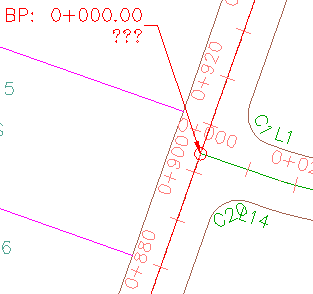
레이블과 연관된 지표면이 없는, 선형 및 지표면을 참조하는 레이블 스타일
- Ctrl 키를 누른 채 선형 측점에서의 지표면 표고 레이블을 클릭합니다. 마우스 오른쪽 버튼을 클릭합니다. 레이블 특성을 클릭합니다.
- 특성 팔레트의 참조 문자 객체 아래에서
선형 측점에서의 지표면 표고
의 오른쪽에 있는 셀을 클릭합니다. 드롭다운 리스트를 클릭하고 리스트에 나타나는 지표면 이름을 선택합니다.
레이블을 검사합니다. 이제 선형 교차로에 지표면 표고가 표시됩니다.
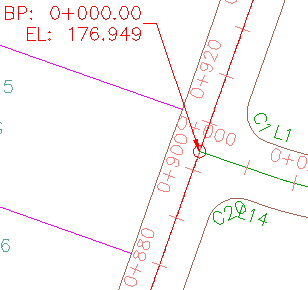
선형 및 지표면을 참조하는 레이블 스타일
- Esc 키를 눌러 레이블을 선택해제합니다.
다음 튜토리얼을 계속하려면 레이블에서 표현식 사용으로 이동합니다.